Apple Watch er utvilsomt den beste smartklokken som er tilgjengelig på markedet i dag. Selv de på Android har prøvd å finne ut måter å bruke Apple Watch på, men har vært mislykket så langt. Dessverre, for så fantastisk og sømløs som Apple Watch-opplevelsen er, er det ganske mange begrensninger.
Innhold
- Relatert lesing
-
Slik gjenoppretter du Apple Watch fra iPhone
- Virker fremdeles ikke?
- Relaterte innlegg:
Relatert lesing
- Fix: Apple Fitness kobles ikke til klokken
- Slik bruker du snarveier for å endre Apple Watch Faces
- Apple Watch Series 7 tips og triks
- Komme i gang med watchOS 8: Flotte nye funksjoner, Iffy-implementering
- Apple Watch Series 6 vs Series 7: Bør du oppgradere?
En stor begrensning er nettopp løst med utgivelsen av iOS 15.4 og watchOS 8.5. Du kan endelig gjenopprette Apple Watch fra iPhone, noe som ikke var mulig med tidligere utgivelser.
Slik gjenoppretter du Apple Watch fra iPhone
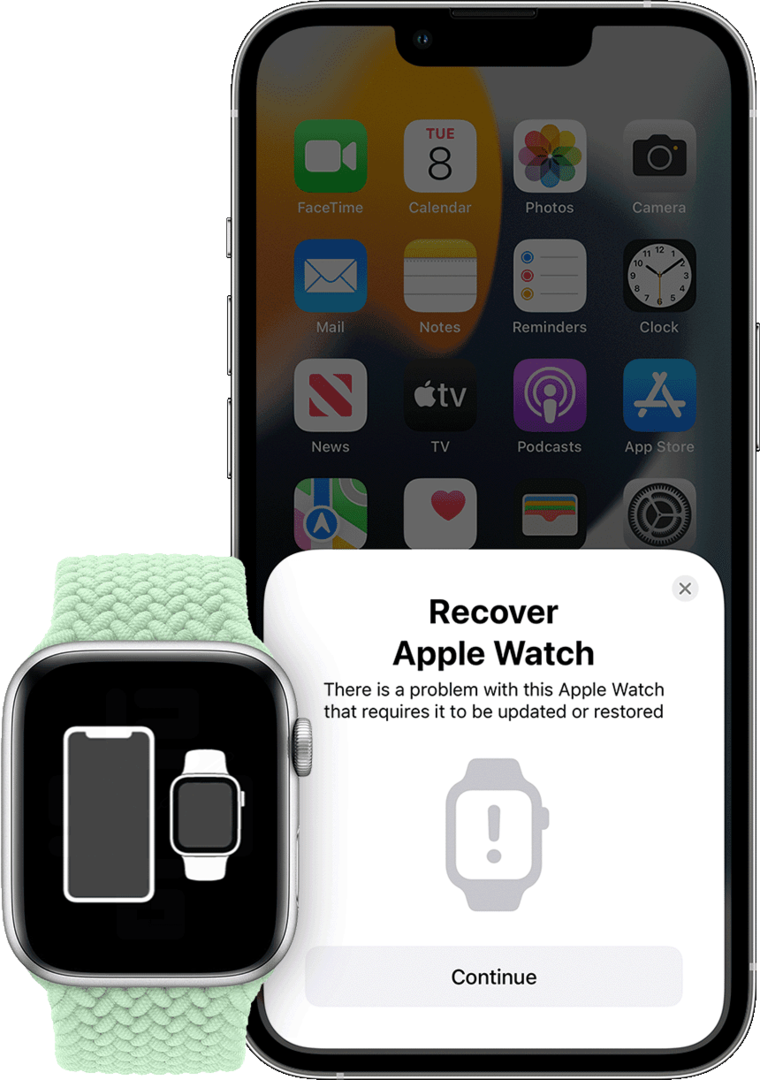
I "gamle dager", hvis du hadde et stort problem med Apple Watch og ikke kunne gjenopprette den, måtte du ta den til Apple Store. Dette er åpenbart ikke en god løsning siden ikke alle bor i nærheten av en Apple Store, noe som betyr at du må sende den. Noen brukere har funnet en ny "Recover Apple Watch"-animasjon, som gir følgende beskrivelse:
"Det er et problem med denne Apple Watch som krever at den oppdateres eller gjenopprettes."
Andre har funnet ut at du kan se et rødt utropstegn vises på klokken din hvis noe har gått galt. Men tiden er borte da du trengte å kontakte Apple Support for å prøve å få løst problemene.
Heldigvis er dette ikke lenger tilfelle, da du endelig kan gjenopprette Apple Watch fra iPhone selv. Apples nye støtteside tilbyr imidlertid noen få ansvarsfraskrivelser, siden din iPhone må kjøre iOS 15.4 eller nyere, mens Apple Watch må kjøre minst watchOS 8.5.
- Koble iPhone til Wi-Fi med Bluetooth aktivert, og lås opp iPhone.
- Sett Apple Watch på laderen.
- Dobbeltklikk på sideknappen på Apple Watch.
- Følg trinnene på skjermen som vises på iPhone.
Når trinnene på skjermen er fullført fra din iPhone, bør Apple Watch starte på nytt. Etter at den er ferdig omstartet, vil du kunne gjenopprette Apple Watch fra en sikkerhetskopi.
Virker fremdeles ikke?
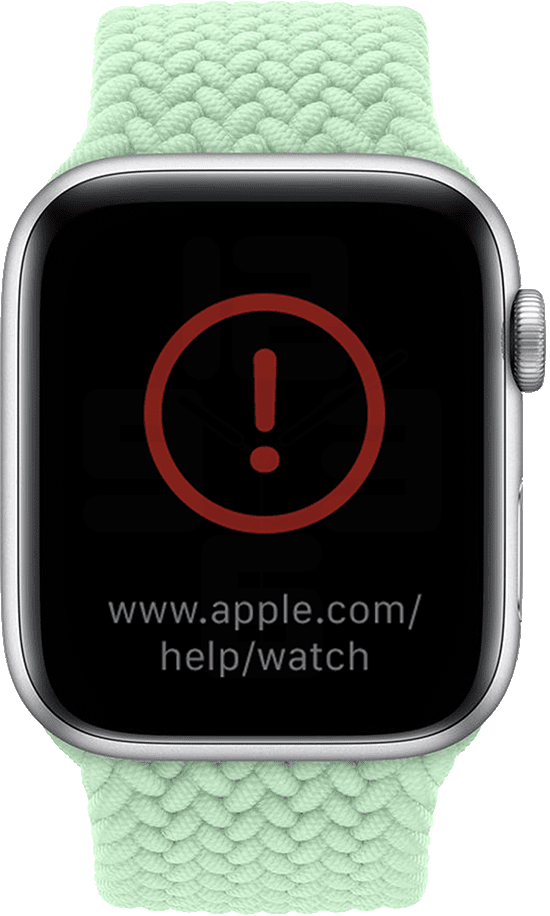
Trinnene ovenfor bør fungerer for de fleste, men det vil være tider når noe går i stykker i prosessen. Du vil ikke mure Apple Watch fullstendig, men det røde utropstegnet kan dukke opp igjen, sammen med å se Gjenopprett Apple Watch-prompten på iPhone.
Apple sier at hvis du ikke klarer å gjenopprette Apple Watch fra iPhone, vil du dobbeltsjekke Wi-Fi-tilkoblingen din. Hvis du er koblet til et 5GHz-nettverk, bytt til et 2,4GHz Wi-Fi-nettverk. I tillegg vil du ikke kunne gjenopprette klokken hvis iPhone er koblet til et captive- eller 802.1X-nettverk. Dette burde ikke være et problem mesteparten av tiden, siden disse nettverkene vanligvis finnes med offentlige Wi-Fi-nettverk.
Til slutt, hvis du går gjennom trinnene for å gjenopprette Apple Watch fra iPhone og det røde utropstegnet dukker opp igjen, er ikke alt håp ute. Hvis dette skjer med deg, dobbeltklikker du bare på sideknappen på Apple Watch, og prøver deretter å følge trinnene på nytt.
Andrew er en frilansskribent basert på østkysten av USA.
Han har skrevet for en rekke nettsteder gjennom årene, inkludert iMore, Android Central, Phandroid og noen få andre. Nå tilbringer han dagene med å jobbe for et HVAC-selskap, mens han ser på som frilansskribent om natten.